
À la première connaissance, Termux, et j'étais loin d'être un Linuxoid, a suscité deux pensées dans ma tête: «La torsion est totale!» et "Comment l'utiliser?" Après avoir fouillé sur Internet, je n'ai pas trouvé un seul article qui vous permette de commencer à utiliser Termux de manière à ce qu'il apporte plus de plaisir que de conneries. Nous allons le réparer.
Pour commencer, nous déterminerons quel genre de bête un tel Termux est et ce qu'il peut faire. La
page principale de WikiTermux (je vous recommande de la lire) dit que "Termux est un émulateur de terminal et un environnement Linux", c'est-à-dire en l'installant, nous obtenons un terminal Linux entièrement fonctionnel sur notre appareil Android. Un avantage incontestable est le travail dans un environnement virtuel (vous pouvez faire beaucoup sans root), ce qui rend presque impossible de nuire au système de fichiers Android. Et si vous avez root, vos possibilités ne sont limitées que par l'imagination (enfin, la connaissance du matériel).
Pourquoi, en fait, suis-je allé à Termux? Tout d'abord, le piratage, ou plutôt l'envie de le comprendre un peu. Deuxièmement, le manque de capacité à utiliser Kali Linux.
Ensuite, je vais essayer de rassembler toutes les choses utiles que j'ai trouvées sur le sujet. Comprendre cet article est peu susceptible de surprendre, mais pour ceux qui ne connaissent que les délices de Termux, j'espère qu'il sera utile.
Pour une meilleure compréhension du matériel, je recommande de répéter ce que j'ai décrit n'est pas un simple copier-coller mais entrez moi-même les commandes. Pour plus de commodité, nous avons besoin soit d'un appareil Android avec un clavier connecté, soit, comme dans mon cas, d'un appareil Android et d'un PC / ordinateur portable (Windows) connectés au même réseau. Android est souhaitable avec root, mais pas nécessaire. Parfois, j'indique quelque chose entre parenthèses, généralement cela aidera à mieux comprendre le matériel (si ce qui est écrit entre parenthèses n'est pas entièrement clair, alors n'hésitez pas à ignorer cela, alors tout sera expliqué dans le processus et si nécessaire).
Étape 1
Je serai banal et sacrément logique en même temps
Installez Termux depuis Google Play Market:
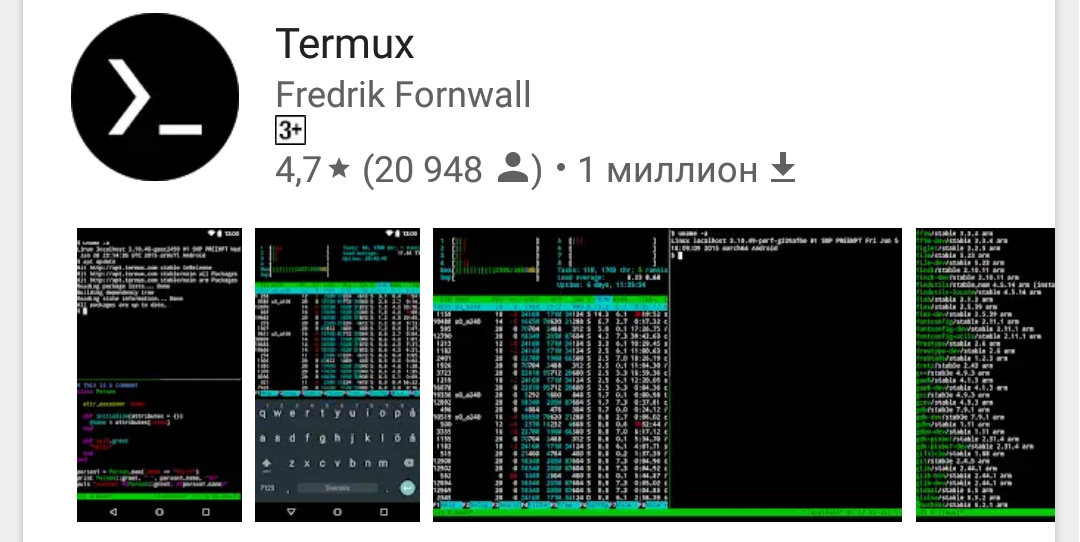
Ouvrez l'application installée et voyez:
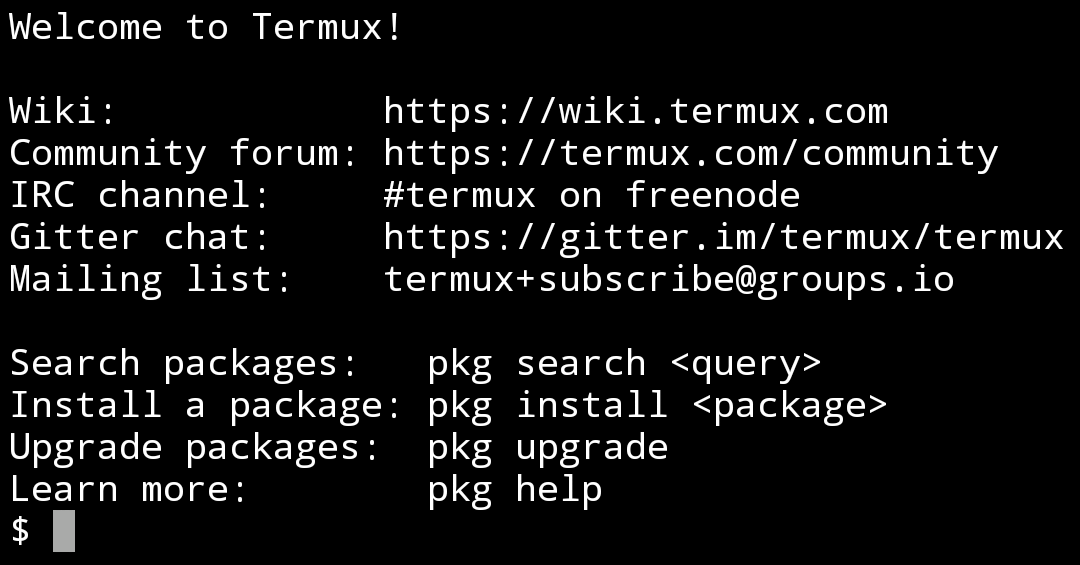
Ensuite, mettez à jour les packages préinstallés. Pour ce faire, dans l'ordre, nous introduisons deux commandes, au cours desquelles nous sommes d'accord avec tout, en entrant Y:
apt update apt upgrade
La première équipe vérifie la liste des packages installés et recherche ceux qui peuvent être mis à jour, et la seconde les met à jour. Pour cette raison, les commandes doivent être écrites dans cet ordre.
Nous avons maintenant la dernière version de Termux.
Quelques commandes plus nécessaires
ls
Nous recherchons plus de détails sur les commandes UNIX sur Internet (personne n'a annulé l'auto-développement).
Le raccourci clavier Ctrl + C et Ctrl + Z interrompt et arrête l'exécution des commandes, respectivement.
Étape 2
Simplifiez-vous la vie
Afin de ne pas vous tourmenter inutilement en tapant des commandes à partir du clavier à l'écran (dans les conditions «terrain», bien sûr, vous ne pouvez pas vous échapper), il y a deux façons:
- Connectez un clavier complet à votre appareil Android de toute manière pratique.
- Profitez de ssh. Autrement dit, la console Termux fonctionnant sur votre appareil Android sera ouverte sur votre ordinateur.
Je suis allé dans la deuxième voie, bien que ce soit un peu compliqué à configurer, mais tout sera payant avec une facilité d'utilisation.
Vous devez installer le programme client ssh sur l'ordinateur, j'utilise le client Bitvise SSH et toutes les autres actions sont effectuées dans ce programme.

Puisque nous allons nous connecter en utilisant la méthode Publickey en utilisant le fichier clé, nous devons créer ce fichier. Pour ce faire, dans le programme Client Bitvise SSH, sous l'onglet Connexion, cliquez sur le gestionnaire de clés client dans la fenêtre qui s'ouvre, générez une nouvelle clé publique et exportez-la au format OpenSSH dans un fichier appelé termux.pub (en fait, n'importe quel nom peut l'être). Le fichier créé est placé dans la mémoire interne de votre appareil Android dans le dossier Téléchargements (dans ce dossier, et dans plusieurs autres, Termux a simplifié l'accès sans root).
Dans l'onglet Connexion dans le champ Hôte, entrez l'IP de votre appareil Android (vous pouvez le savoir en entrant la commande ifconfig dans Termux) dans le champ Port doit être 8022.
Nous passons maintenant à l'installation d'OpenSSH dans Termux, pour cela nous entrons les commandes suivantes:
apt install openssh
Revenez au client Bitvise SSH et cliquez sur le bouton Connexion. Dans le processus de connexion, une fenêtre apparaîtra dans laquelle nous sélectionnerons Méthode - publickey, la clé client est une phrase secrète (si vous l'avez spécifié lors de la génération du fichier de clé).
En cas de connexion réussie (si tout a été fait tel qu'il est écrit, alors il devrait se connecter sans problème) une fenêtre s'ouvrira.
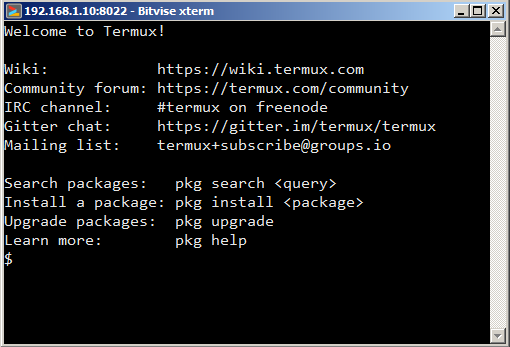
Nous pouvons maintenant saisir des commandes à partir du PC et elles seront exécutées sur votre appareil Android. Il n'est pas difficile de deviner quels avantages cela offre.
Étape 3
Configurer Termux, installer des utilitaires supplémentaires
Tout d'abord, installons bash-compléte (raccourci, magic-Tab, peu importe ce qu'il appelle). L'essence de l'utilitaire est qu'en entrant des commandes, vous pouvez appuyer sur Tab pour utiliser la saisie semi-automatique. Pour installer, écrivez:
apt install bash-completion
Eh bien, quelle vie sans un éditeur de texte avec mise en évidence du code (si vous voulez soudainement traîner, mais il le veut). Pour installer, écrivez:
apt install vim
Utiliser vim n'est pas difficile d'ouvrir le fichier 1.txt (s'il n'est pas là, il sera créé) on écrit:
vim 1.txt
Comme nous pouvons maintenant créer et modifier des fichiers, améliorons légèrement l'apparence et le contenu des informations de la ligne de commande Termux. Pour ce faire, nous devons définir la variable d'environnement PS1 sur la valeur "[\ 033 [1; 33; 1; 32m]: [\ 033 [1; 31m] \ w $ [\ 033 [0m] [\ 033 [0m]" (si vous êtes intéressé) ce que c'est et avec quoi il est mangé, s'il vous plaît ici ). Pour ce faire, nous devons ajouter la ligne au fichier '.bashrc' (elle se trouve à la racine et est exécutée à chaque démarrage du shell):
PS1 = "\[\033[1;33;1;32m\]:\[\033[1;31m\]\w$ \[\033[0m\]\[\033[0m\]"
Pour plus de simplicité et de clarté, nous utiliserons vim:
cd vim .bashrc
Entrez dans la ligne, enregistrez et quittez.
Vous pouvez ajouter une ligne au fichier d'une autre manière, en utilisant la commande 'echo':
echo PS1='"\[\033[1;33;1;32m\]:\[\033[1;31m\]\w$ \[\033[0m\]\[\033[0m\]"'>>.bashrc
Vous pouvez également saisir des alias - abréviations dans le fichier .bashrc. Par exemple, nous voulons effectuer la mise à jour et la mise à niveau à la fois avec une seule commande. Pour ce faire, ajoutez la ligne à .bashrc:
alias updg = "apt update && apt upgrade"
Pour entrer une ligne, vous pouvez utiliser vim ou la commande echo (si cela ne fonctionne pas par vous-même, voir ci-dessous)
La syntaxe de l'alias est la suivante:
alias <> = "< >"
Alors, ajoutez l'abréviation:
echo alias updg='"apt update && apt upgrade"' >> .bashrc
Voici quelques utilitaires plus utiles.
Installer via apt install
man - Aide intégrée pour la plupart des commandes.
man% commandname
imagemagick - Utilitaire pour travailler avec des images (conversion, compression, recadrage). Il prend en charge de nombreux formats, y compris le pdf. Exemple: Convertissez toutes les images du dossier actuel en un seul pdf et réduisez leur taille.
convertir * .jpg - échelle 50% img.pdf
ffmpeg - L'un des meilleurs convertisseurs audio / vidéo. Instructions d'utilisation de Google.
mc - Gestionnaire de fichiers à deux volets comme Far.
Il y a encore beaucoup de pas en avant, l'essentiel est que le mouvement ait commencé!